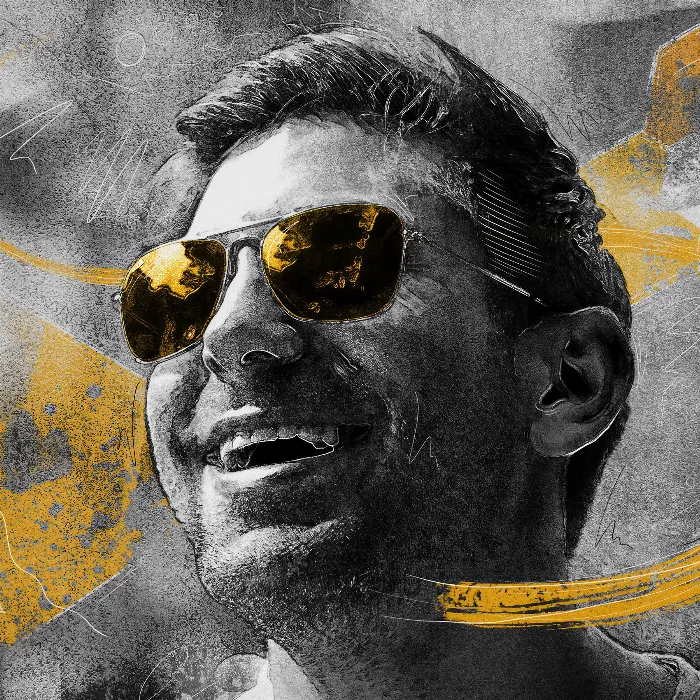Обработка на портрети може да бъде креативно предизвикателство, което изисква както технически умения, така и артистично изразяване. В това ръководство ще научиш как да създадеш впечатляваща композирана работа с ефекти и скечове в Photoshop. Нека се задълбочим в стъпките, за да направим изображението по-живо и привлекателно, като креативно използваме цветове и форми.
Основни заключения
- Използването на скечове може да придаде динамичен и креативен акцент на портрет.
- Чрез умело маскиране ефикасно могат да се интегрират елементи и да се появят зад други обекти.
- Корекциите на цвета и добавянето на шум могат да подпомогнат усъвършенстването на общия вид и да създадат хармоничен аспект.
Стъпка по стъпка ръководство
Създаване на скечове
Първо, погрижи се за някои дизайнерски елементи, тоест скечове, които искаш да добавиш в изображението. Можеш да създадеш нова група и да я наречеш „Мастилена линия“. Вътре в тази група създай нова празна слойка, която също трябва да се нарича „Мастилена линия“. Избери подходяща четка, например груб скицник. Често можеш да ги намериш в интернет и те придават на изображението индивидуален характер.
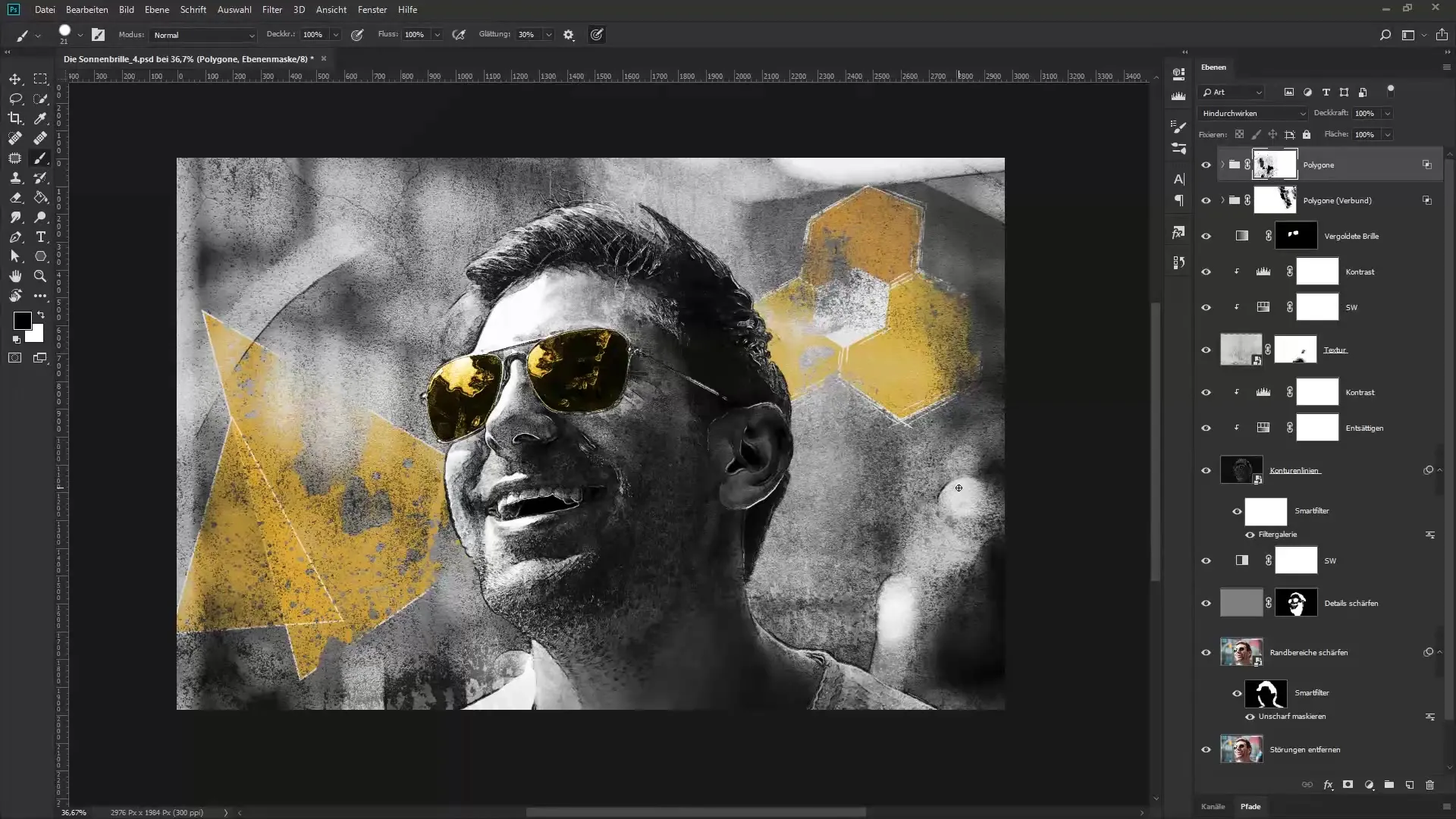
Настройки на четката
Чрез настройките на четката можеш да увеличиш разсейването на четката, за да постигнеш динамични ефекти. Като преден цвят избери живо слънчево жълто, което ще внесe светлина в изображението. Можеш да го въведеш ръчно или да го избереш директно от изображението.
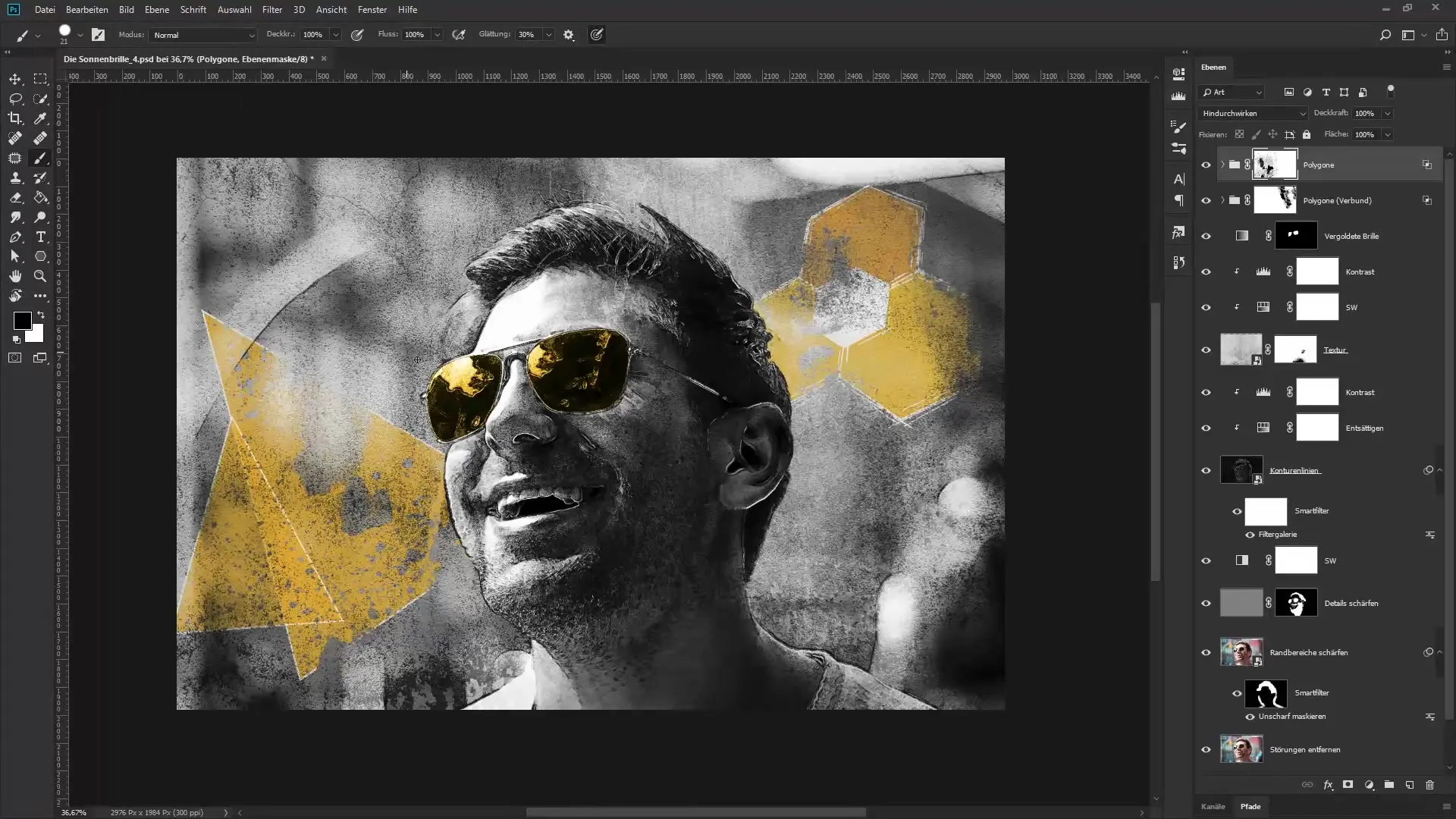
Рисуване с четката
Сега се намираш на празния слой и можеш да започнеш да рисуваш. Увери се, че дебелината на линията варира в зависимост от натиска върху графичния таблет – това внася живост в изображението. Рисувай многократно върху изображението, за да интегрираш четката динамично. Може да отнеме няколко опита, за да постигнеш желаното резултати.
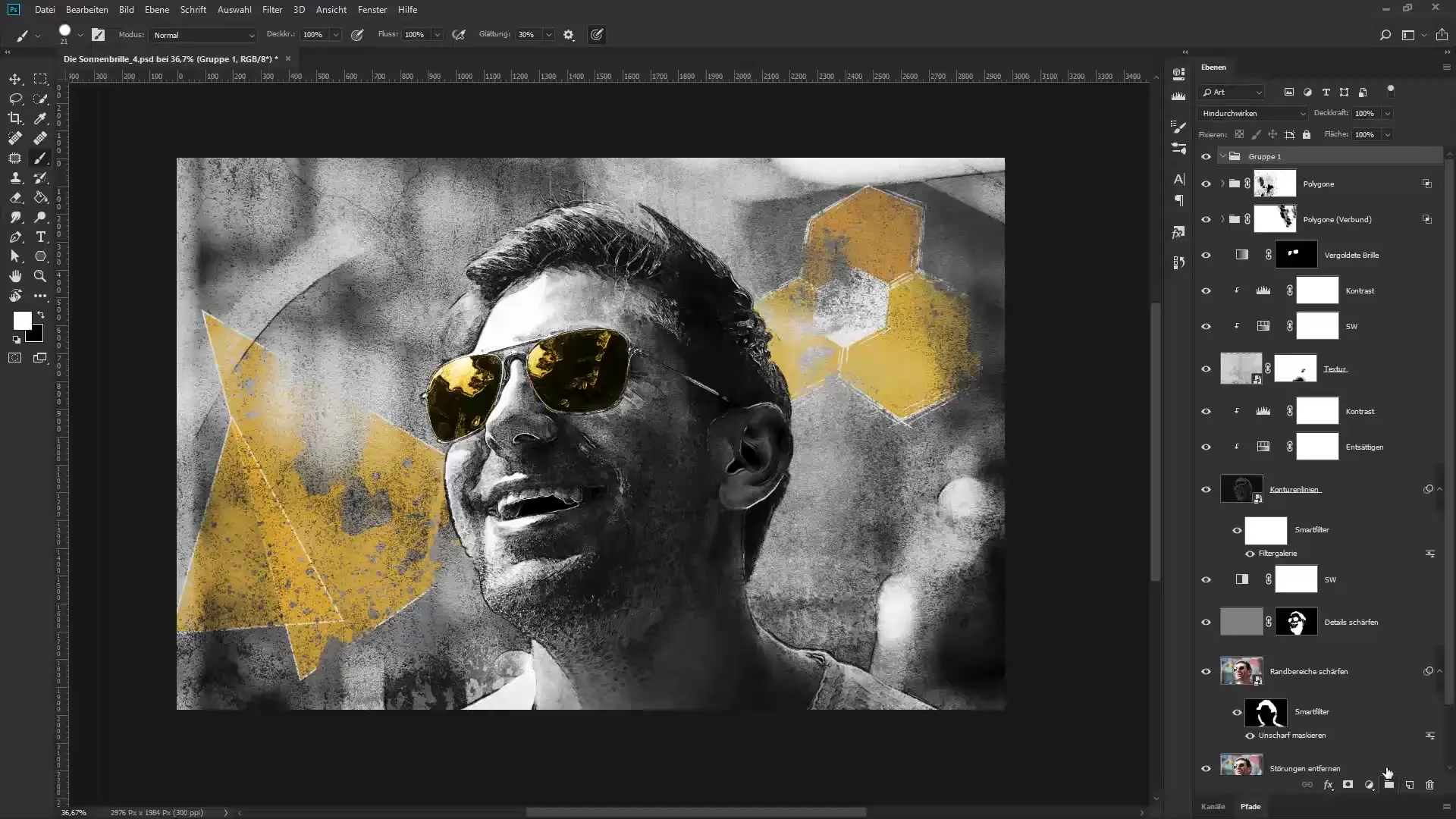
Маскиране на области
След като създадеш мастилената линия, маскирай областта, където линията трябва да минава зад човека. За целта избери нормална четка и се увери, че черното е избрано като преден цвят. Увеличи мащаба на изображението и премахни областите, които не желаеш да виждаш. С клавиш X можеш да превключваш между преден и фонов цвят, за да направиш корекции.
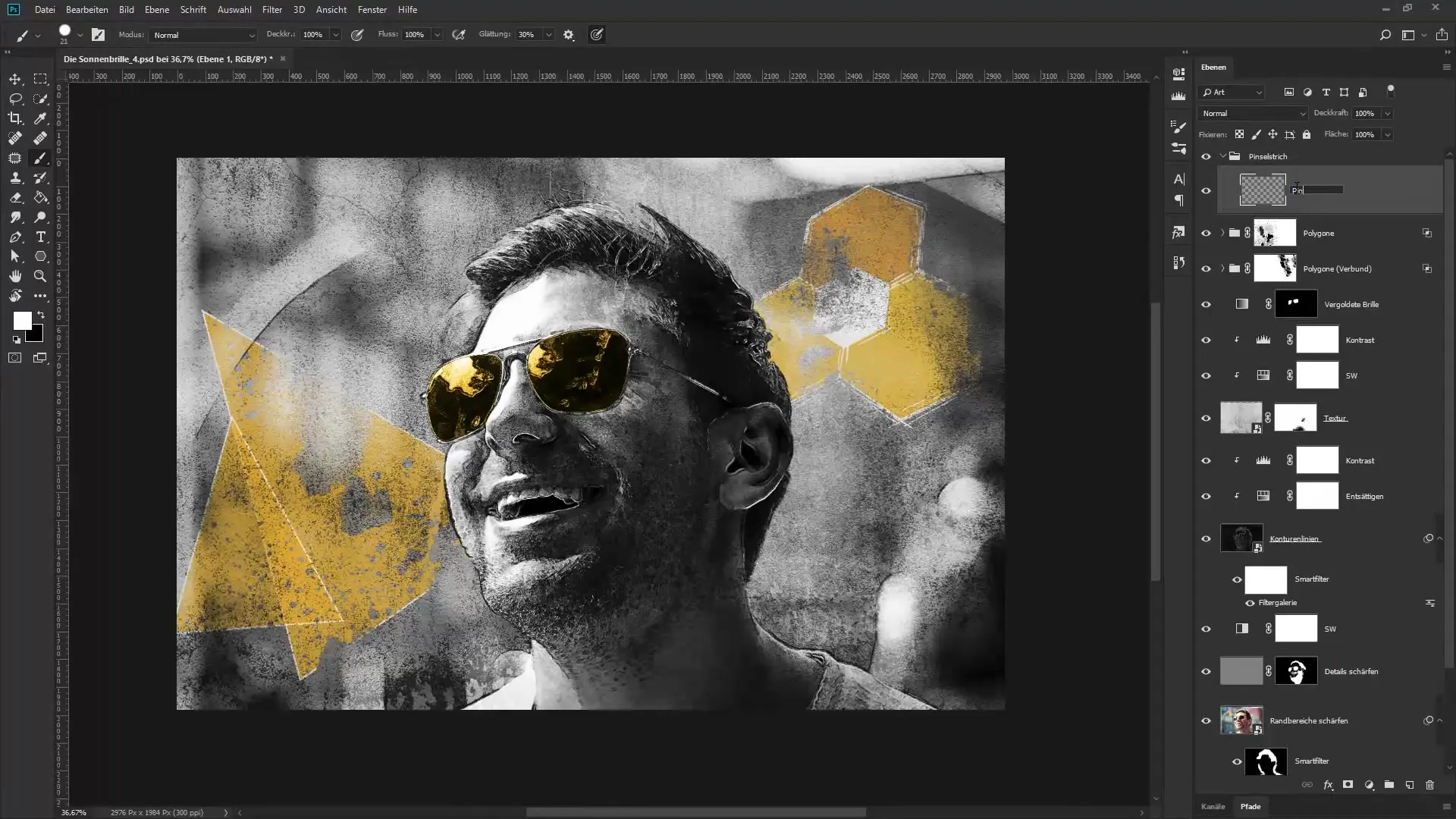
Добавяне на фини скечове
Сега искаш да рисуваш фини, бели линии върху мастилената линия. Избери нова празна слойка в групата „Скечове“ и се увери, че белият е предният цвят. Можеш да настроиш четката по-малка и така да добавиш скечове в различни области на изображението, за да разчупиш картината.
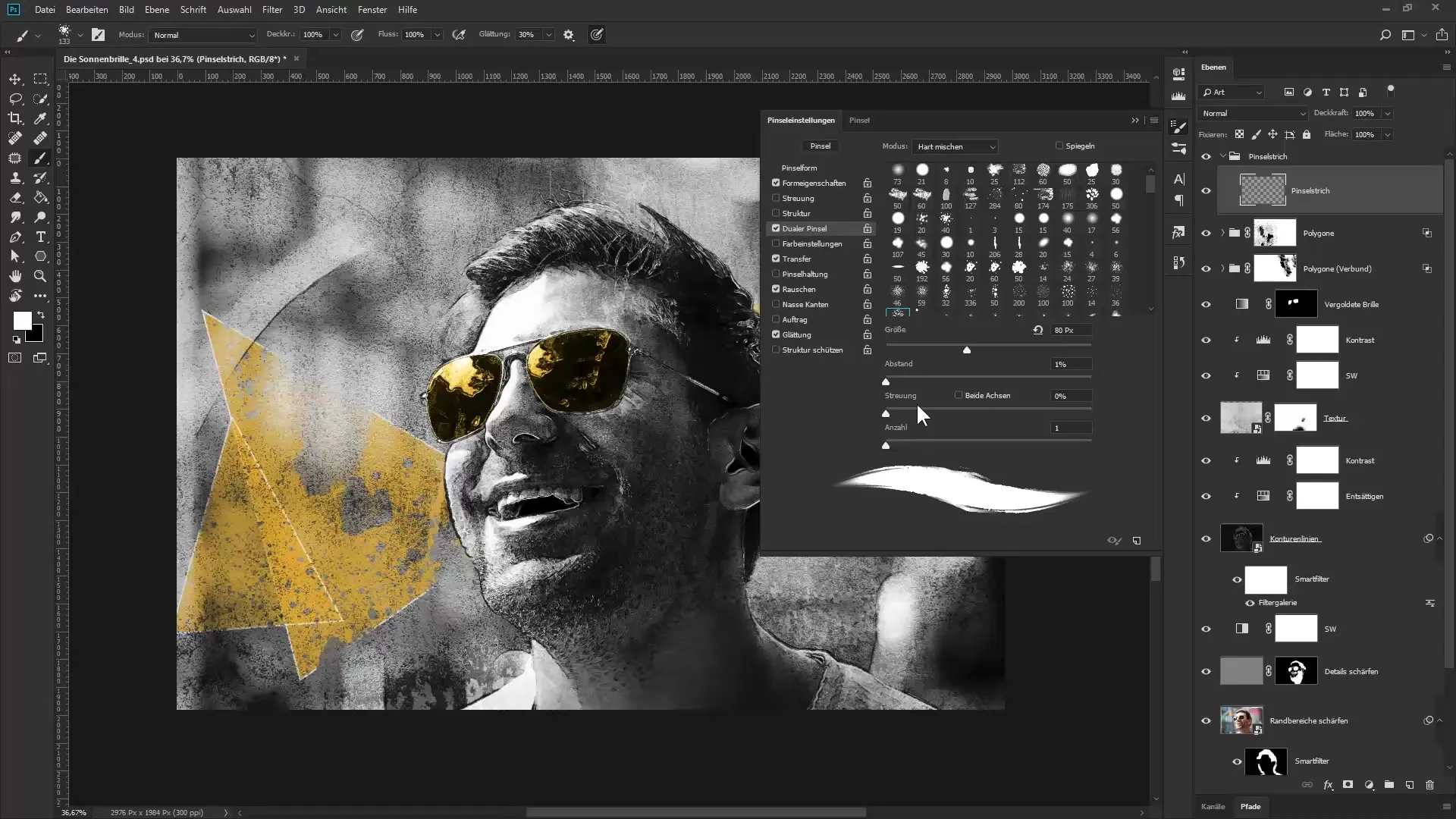
Интегриране на допълнителни скечове
Можеш също да използваш черни скечове, за да създадеш контрасти. Увери се, че правилно е настроен предният цвят, и започни да рисуваш допълнителни скечове. Важно е да се създаде хармонична обща визия. Увери се, че скечовете подкрепят композицията на изображението.
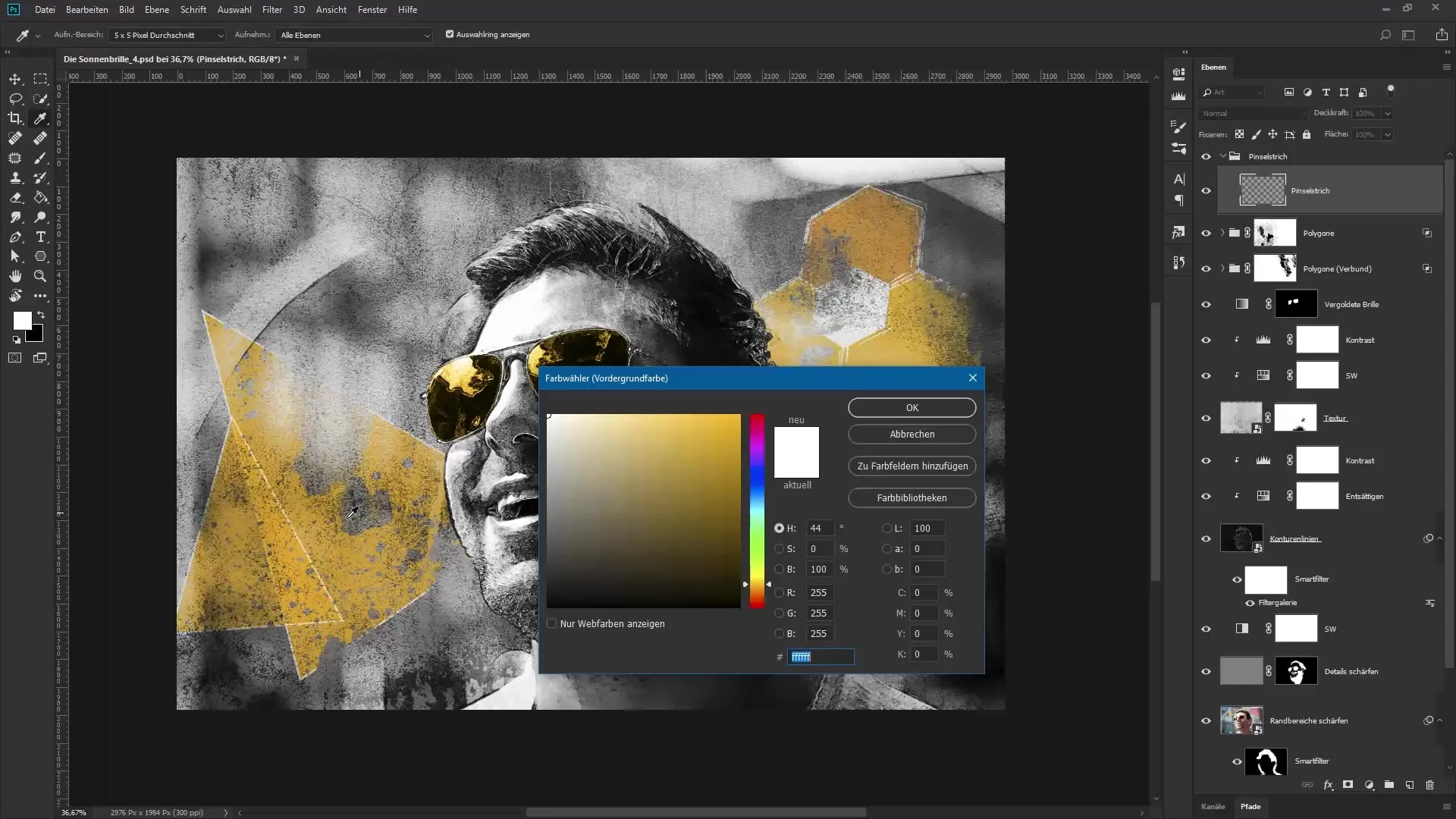
Финализиране на композираното изображение
За да завършиш композираното изображение, създай нов слой, който обединява всички предходни промени. Използвай комбинацията от клавиши Ctrl + Shift + Alt + E. Наречи този слой "изостряне и ръб" и го конвертира в смарт обект. Сега можеш да подсилиш изображението леко, като приложиш филтъра за размазване.
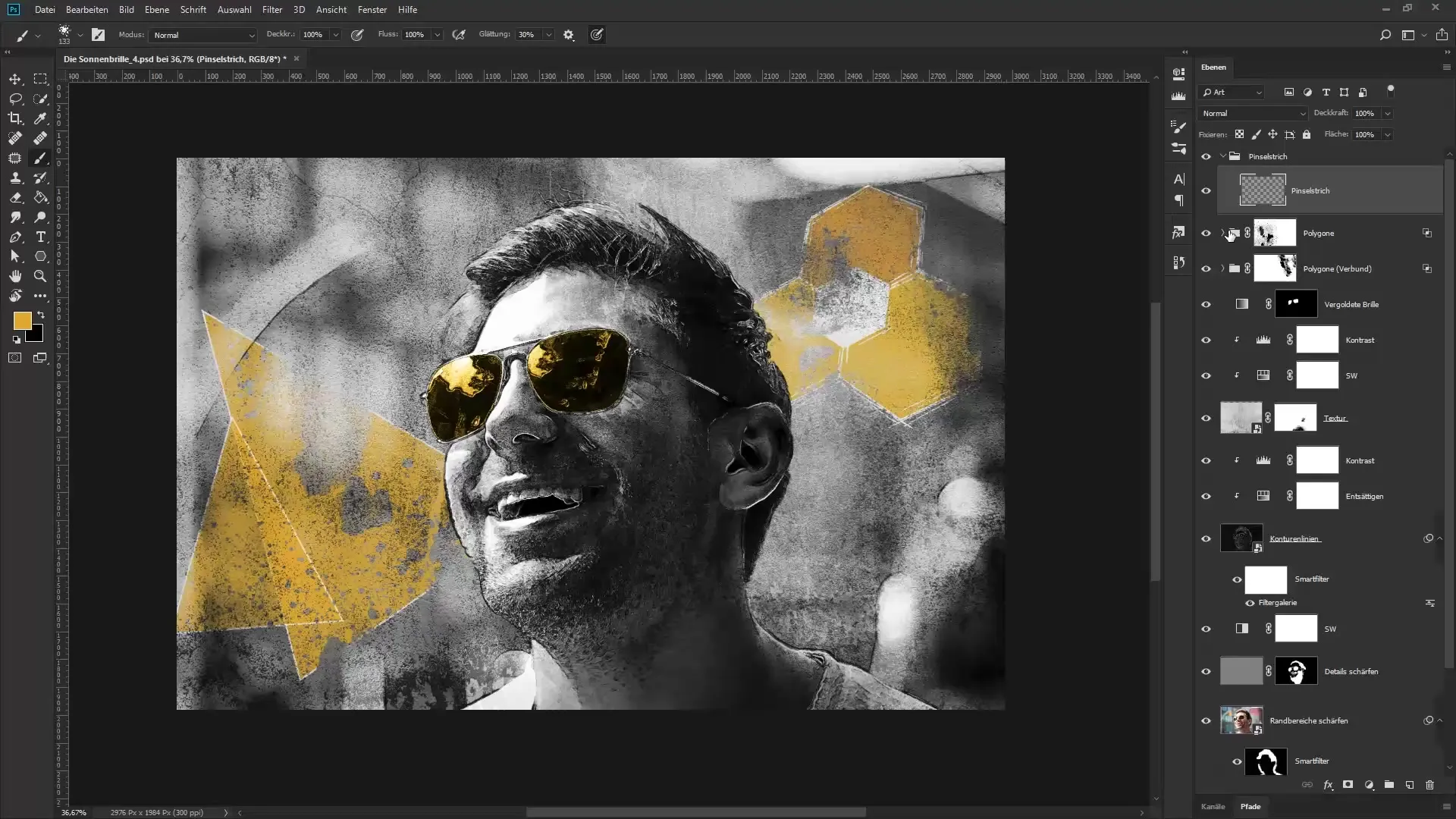
Добавяне на бяла рамка
За да придадеш елегантен завършек на изображението, добави бяла контура. Отиди на FX и избери „Контур“. Увери се, че ширината е настроена на около 9 пиксела и позицията е избрана „Вътре“. Това ще придаде на изображението чиста рамка.
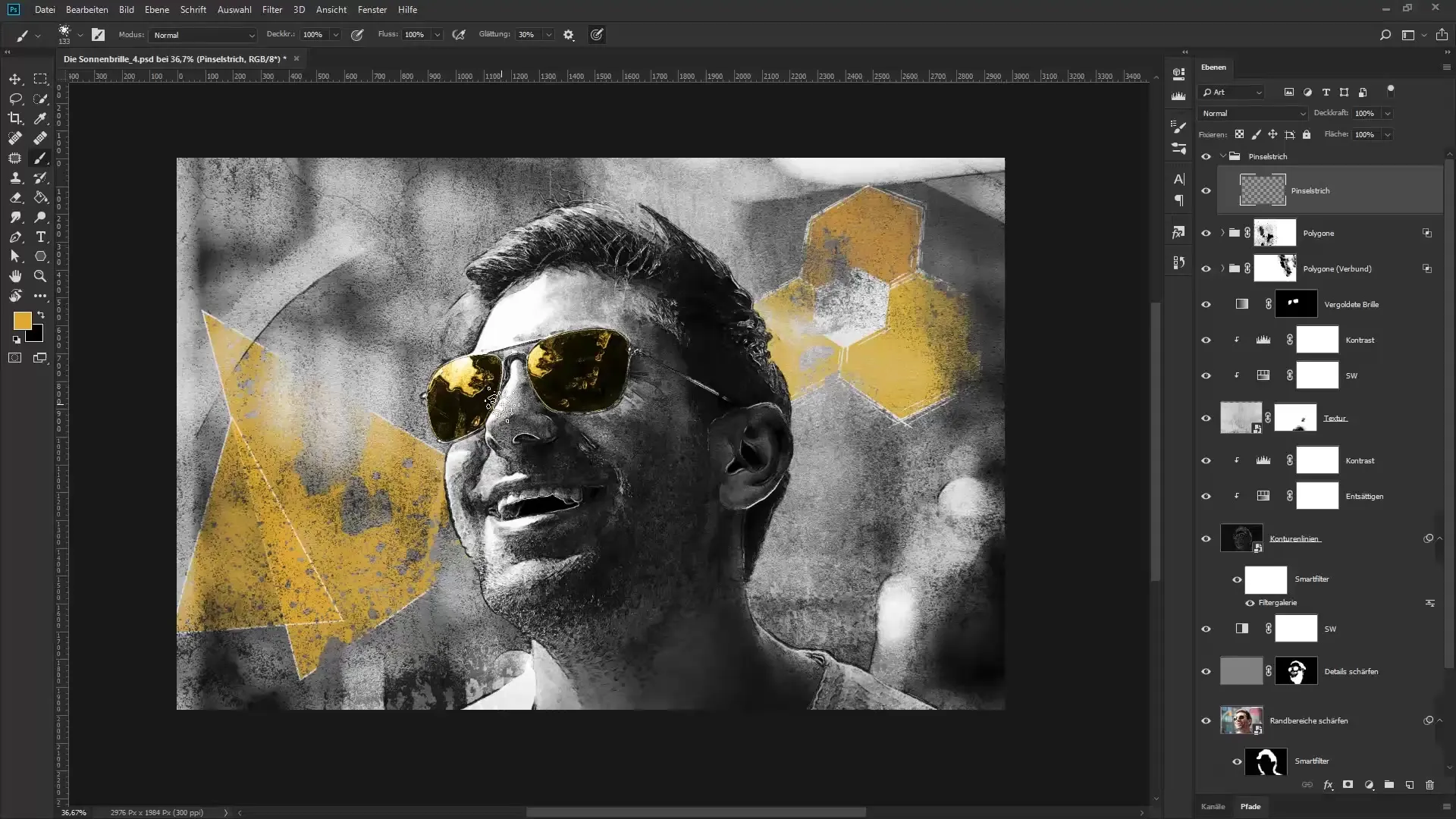
Извършване на корекции на цвета
Последната стъпка е използването на корекция на избледняване, за да се тъмнят много светлите области в изображението. Това предотвратява нежелани цветови артефакти при печат.
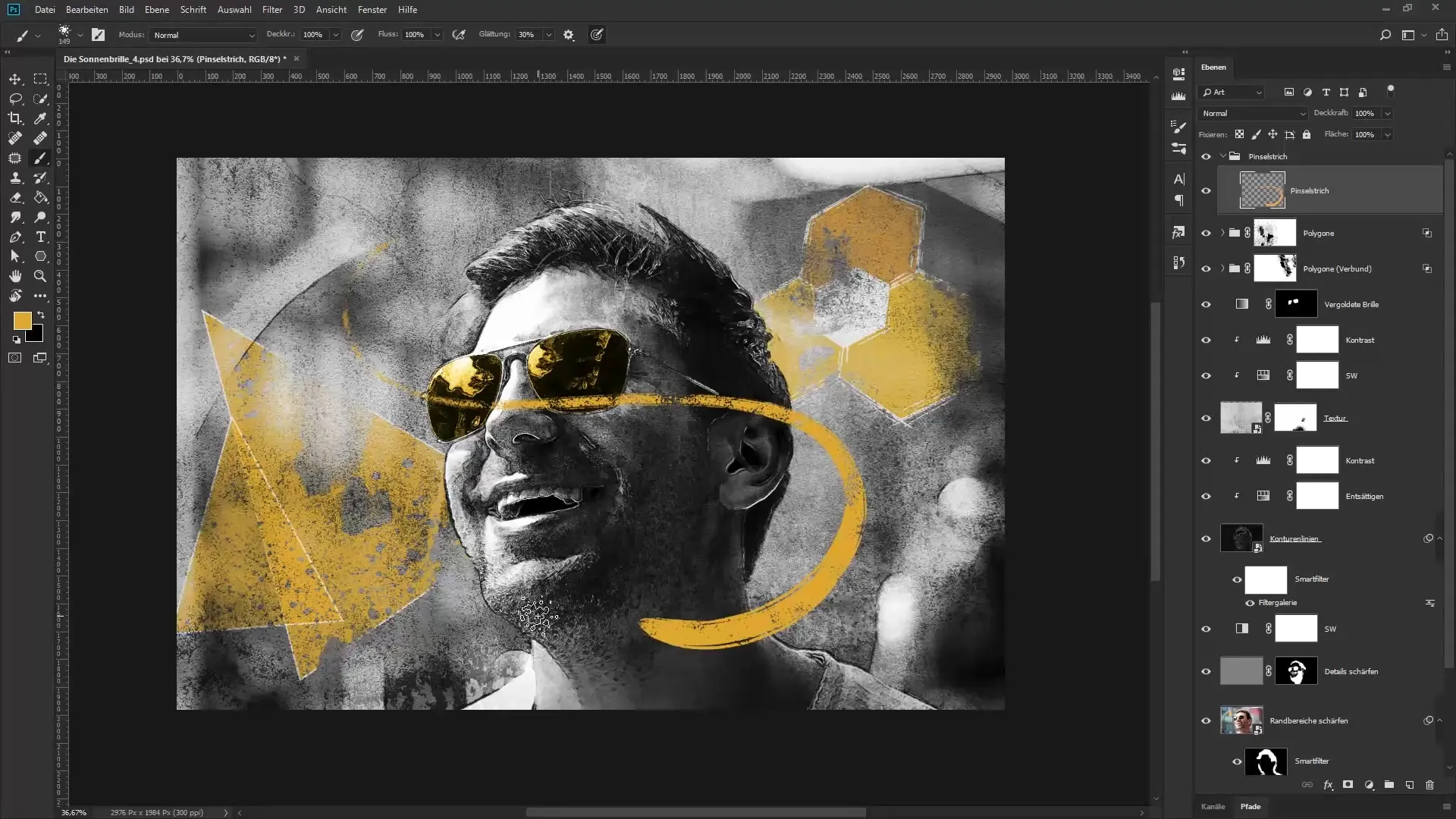
Добавяне на шум
За да придадеш на изображението повече дълбочина, можеш да създадеш нов слой за шум. Настрой режима на меко осветление и запълни слоя с средно сиво. След това избери филтъра за шум и добави шума, за да придадеш на изображението повече структура.
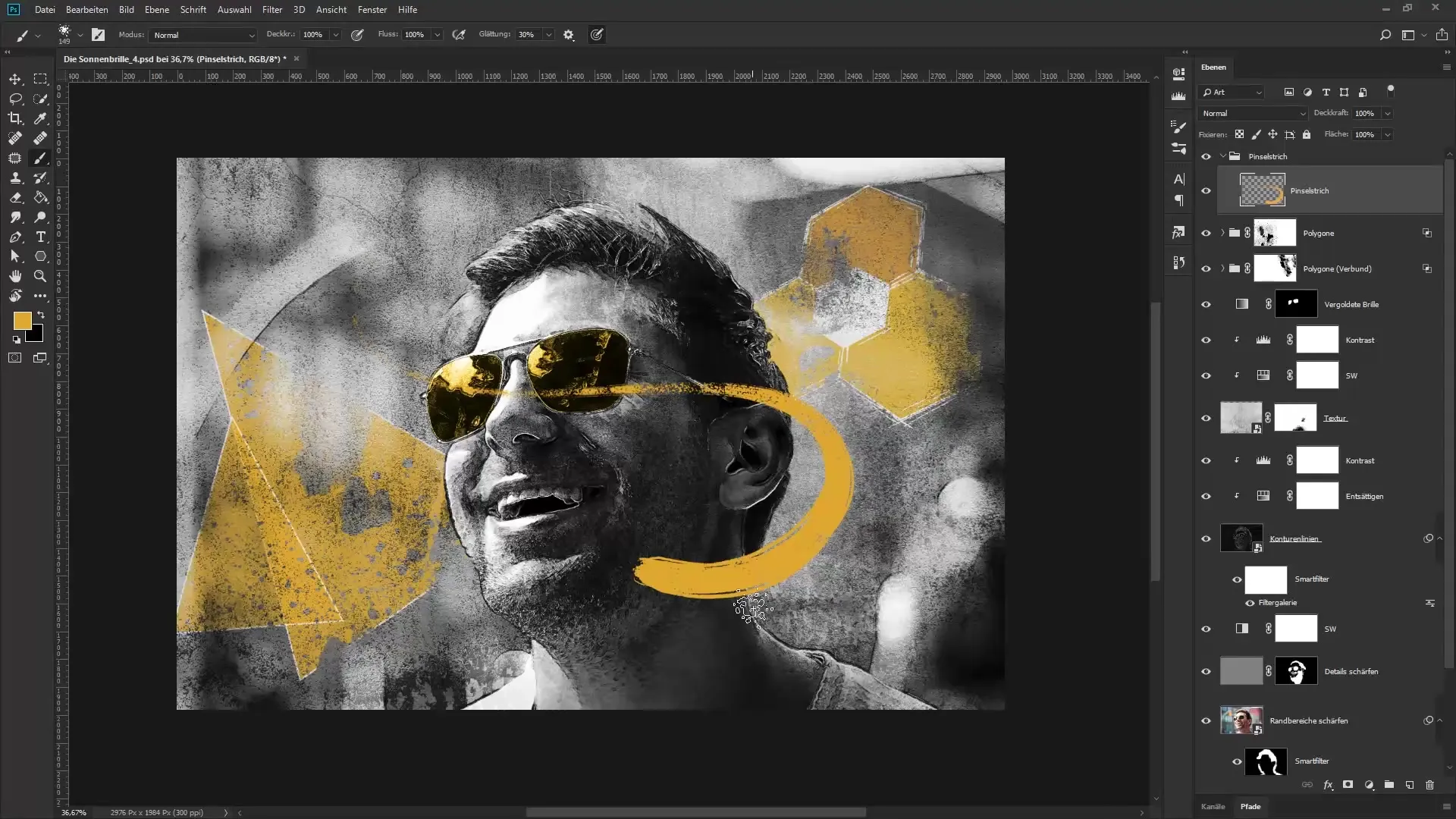
Резюме – Креативна обработка на портрети в Photoshop: Композиране "Слънчевите Очила"
С това подробно ръководство разгледа областите на обработка на портрети, които ще ти помогнат да постигнеш живи ефекти в работата си. Умелото боравене със скечове, маски и корекции на цвета може значително да подобри изображението ти. Експериментирай с тези техники и развий своя собствен стил на творчество.
Често задавани въпроси
Как мога да създам линията зад човека?Използвай маски, за да обработиш съответната област и да поставиш линиите зад човека.
Какви цветови стойности трябва да използвам за слънчево жълто?Точните стойности могат да варират, но ярка, жива цветност като светло жълто или оранжево е идеална.
Как мога да подготвя изображението си за печат?Увери се, че много светли области не са чисто бели; това може да доведе до цветни артефакти при печат.
Може ли направеното композиране да бъде настроено по-късно?Да, с помощта на смарт обекти можеш да направиш корекции по всяко време.
Мога ли да използвам други четки?Да, има много четки, които можеш да свалиш и използваш, за да създадеш индивидуален външен вид.